2 Cara Mencari Titik Koordinat Lokasi di Google Maps dengan Mudah dan Cepat
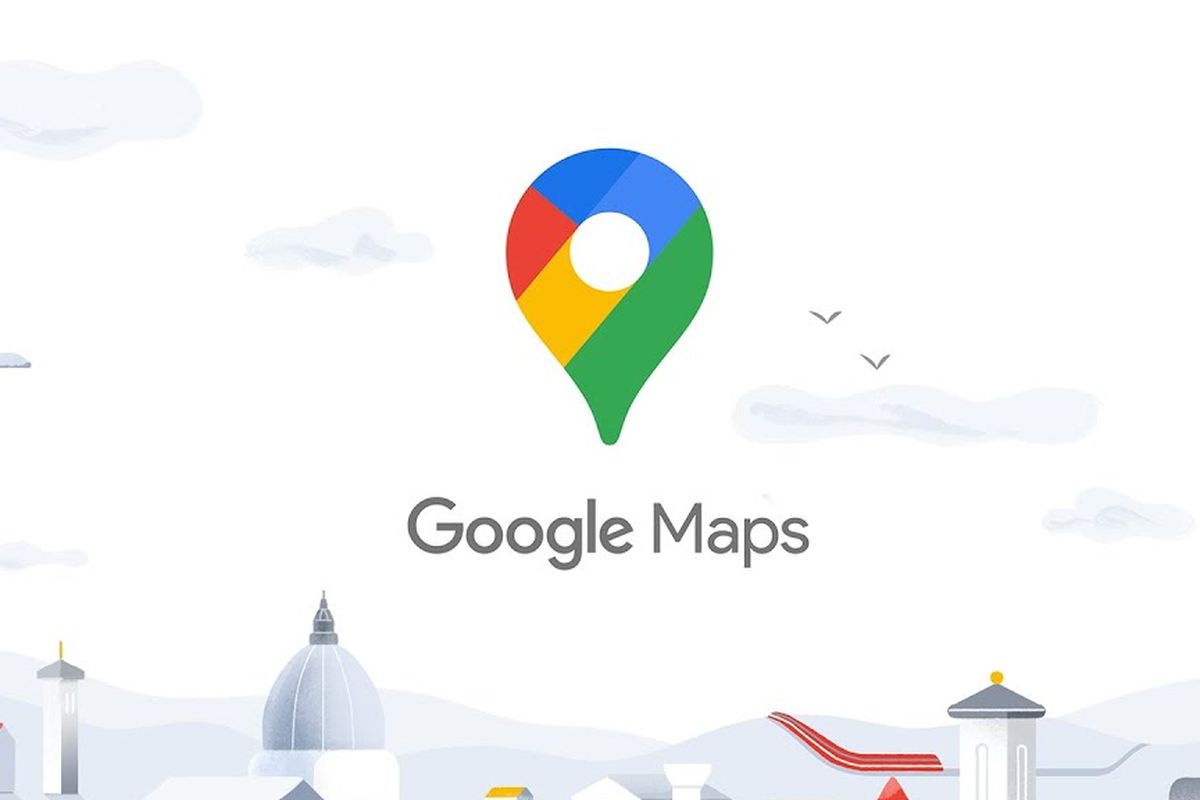
- Pengguna kiranya perlu mengetahui cara mencari titik koordinat di Google Maps. Cara tersebut berguna untuk menemukan lokasi-lokasi yang belum ditandai atau diberi nama pada peta Google Maps dengan lebih akurat.
Selain itu, cara mencari titik koordinat di Google Maps juga dibutuhkan untuk mengisi data alamat. Data alamat kadang tidak diisi dengan nama jalan, nomor rumah, dan nama kecamatan saja.
Baca juga: Cara Menambahkan Alamat di Google Maps dengan Mudah dan Praktis
Akan tetapi, pengguna biasanya diminta pula buat memasukkan titik koordinat dari lokasinya. Untuk diketahui, titik koordinat adalah kombinasi pertemuan dua garis khayal yang membagi bumi pada peta, yakni Longitude (garis bujur) dan Latitude (garis lintang).
Di Google Maps, pengguna juga bisa melihat garis Longitude dan Latitude yang menandai sebuah lokasi. Titik koordinat di Google Maps biasanya tertera lewat beberapa format, misal format derajat, menit, dan detik (DMS), contohnya 41°24'12.2"N 2°10'26.5"E.
Kemudian, format derajat dan menit desimal (DMM), contohnya 41 24.2028, 2 10.4418. Selain itu, titik koordinat di Google Maps biasanya juga ditampilkan dengan format derajat desimal (DD), misalnya 41.40338, 2.17403.
Titik koordinat dengan format demikian yang tertera di Google Maps dapat dibagikan ke pengguna lain untuk memudahkan mencari alamat pengguna atau dibuat untuk mengisi data alamat. Lantas, bagaimana cara mencari titik koordinat di Google Maps?
Jika tertarik untuk mengetahui lebih lanjut, silakan simak penjelasan di bawah ini mengenai cara mencari titik koordinat di Google Maps dengan mudah dan cepat.
Cara melihat titik koordinat di Google Maps
Cara melihat titik koordinat di Google Maps itu cukup mudah. Titik koordinat di Google Maps bisa dijumpai melalui jendela informasi lokasi. Pengguna bisa mencarinya melalui aplikasi Google Maps di HP dan laptop.
Baca juga: Cara Kalibrasi Google Maps agar Lebih Akurat di HP Android dan iPhone
Adapun penjelasan yang lebih detail soal cara mencari titik koordinat di Google Maps, baik lewat HP maupun laptop, adalah sebagai berikut.
1. Cara melihat titik koordinat di Google Maps melalui HP
- Buka aplikasi Google Maps di ponsel.
- Pilih atau cari lokasi yang hendak ditemukan titik koordinatnya.
- Setelah lokasi ditemukan, buka drop down menu yang tertera di bawah tampilan peta.
- Gulir ke bawah hingga menemukan deretan angka yang tersusun sesuai dengan format titik koordinat, sebagaimana telah diterangkan sebelumnya.
- Kemudian, ketuk titik koordinat tersebut dan aplikasi bakal otomatis membuatkan salinannya.
 /Zulfikar Ilustrasi cara mencari titik koordinat di Google Maps lewat HP.
/Zulfikar Ilustrasi cara mencari titik koordinat di Google Maps lewat HP.2. Cara mencari titik koordinat di Google Maps melalui laptop
- Buka Google Maps di browser laptop.
- Pilih atau cari lokasi yang hendak ditemukan titik koordinatnya.
- Setelah ditemukan, klik beberapa saat pada lokasi tersebut hingga muncul ikon penanda lokasi.
- Nantinya, titik koordinat Latitude dan Longitude pada lokasi tersebut akan otomatis muncul.
- Selanjutnya, klik kanan untuk menyalin informasi titik koordinat lokasi itu.
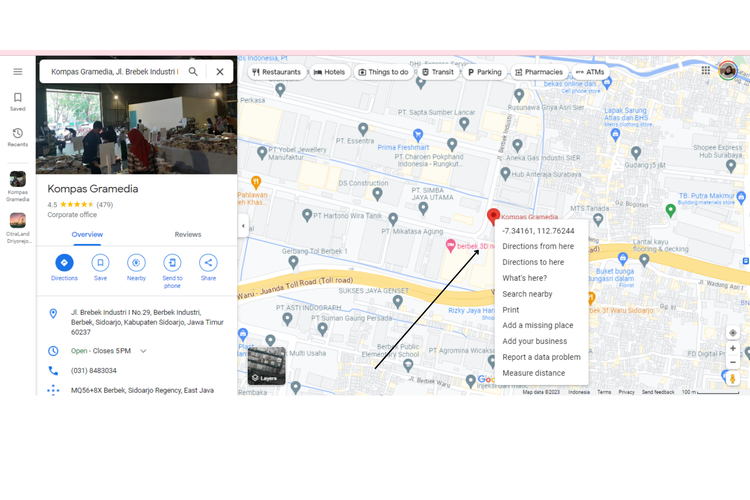 /soffyaranti Ilustrasi cara mencari titik koordinat di Google Maps via laptop.
/soffyaranti Ilustrasi cara mencari titik koordinat di Google Maps via laptop.Baca juga: Cara Melacak iPhone yang Hilang atau Dicuri lewat Google Maps dengan Mudah
Cukup mudah bukan cara mencari titik koordinat di Google Maps? Dengan cara di atas, pengguna tak perlu bingung ketika diminta untuk mengisi data pribadi mengenai informasi tempat tinggal dengan disertai titik koordinat pada peta.
Pengguna bisa menemukan titik koordinat lokasinya dengan mudah melalui dua cara di atas. Demikianlah penjelasan lengkap seputar cara mencari titik koordinat di Google Maps dengan mudah dan cepat, semoga bermanfaat.
Dapatkan update berita teknologi dan gadget pilihan setiap hari. Mari bergabung di Kanal WhatsApp KompasTekno. Caranya klik link #. Anda harus install aplikasi WhatsApp terlebih dulu di ponsel.
Terkini Lainnya
- Cara Aktifkan E-SIM Indosat di HP Android dan iPhone
- Game "Valorant Mobile" Diumumkan, Mirip Versi PC dan Baru Hadir di Satu Negara
- Cari Foto dan Link di Saluran WhatsApp Bakal Makin Mudah
- Mark Zuckerberg Akui TikTok Jadi Ancaman Meta
- Foto Detail Visual "Zorah", Game Mini Nvidia untuk Pamer GPU RTX 50 Series
- Ketika Manusia dan Robot "Adu Cepat" di Ajang Lari Maraton...
- Redmi Watch Move Meluncur, Pakai Layar AMOLED Harga di Bawah Rp 400.000
- Paus Fransiskus Wafat, Tinggalkan Pesan Kuat soal Etika Teknologi dan AI
- HP Vivo X200s Meluncur dengan Dimensity 9400 Plus dan Baterai 6.200 mAh
- Segini Mahalnya Harga iPhone jika Dibuat di Amerika
- Tema Hari Bumi 2025 "Our Power, Our Planet", Ini 50 Contoh Ucapan Menarik untuk Medsos
- Smartphone Oppo K13 Meluncur, Bawa Baterai 7.000 mAh dan Chipset Baru
- 35 Link Twibbon Hari Bumi 2025 Bertema "Our Power, Our Planet" dan Contoh Ucapannya
- Sekian Biaya yang Dihabiskan OpenAI saat Pengguna Bilang "Tolong" dan "Terima Kasih" ke ChatGPT
- Vivo X200 Ultra Resmi, HP Flagship yang Bisa "Disulap" Jadi Kamera DSLR
- Kenapa Tidak Bisa Memindai Kode QR WhatsApp Web? Begini Penyebabnya
- 10 Game Google Gratis yang Seru buat Dimainkan, Ada Pac Man, Snake, dll
- Perbedaan Sistem Operasi Android dan iOS yang Perlu Diketahui
- CEO Apple Bertemu Presiden Terpilih Prabowo Subianto Bahas Kolaborasi
- Tampilan Baru WhatsApp Punya 3 Tab Baru, “Semua”, “Belum Dibaca”, dan “Grup”, Apa Fungsinya?